
Saturs
Lai atiestatītu Galaxy S20 vai jebkura cita Android tālruņa lietotnes, tas nozīmē notīrīt kešatmiņu un datus. Šī procedūra jums būs jāveic tikai tad, ja rodas problēmas ar izmantoto lietotni.
Tas padara lietotni atpakaļ uz noklusējuma iestatījumiem vai konfigurāciju, kā arī izdzēš veco kešatmiņu un datu failus. Runājot par ar lietotni saistītu problēmu novēršanu, šī procedūra ir ļoti efektīva.
Tas izdzēš visus lietotāja personiskos datus, tādēļ, ja esat iestatījis savu kontu, tas tiks izdzēsts, un pēc tam jums būs jāpiesakās vēlreiz. Tomēr, ja esat nesen atjauninājis lietotni, atjauninājums paliks un lietotne vairs neatgriezīsies iepriekšējā versijā.
Ir svarīgi zināt, kā veikt šo procedūru, jo nezināt, kad radīsies problēma, kas neļauj izmantot noteiktu lietotni. Vai arī, ja jums pašlaik ir problēma, turpiniet lasīt, jo mēs varam jums palīdzēt.
Lietotņu atiestatīšana ierīcē Galaxy S20
Nepieciešamais laiks: 5 minūtes
Ja jums radās dažas problēmas ar bieži lietotajām lietotnēm, ieteicams tās ik pa laikam atiestatīt, lai pārliecinātos, ka tās darbojas nevainojami. Lūk, kā jūs to darāt:
- Pavelciet lietotnes atvilktni un meklējiet to.
Atkarībā no tā, cik daudz lietotņu esat instalējis tālrunī, jums, iespējams, vajadzēs pāris reizes vilkt pa kreisi vai pa labi, lai to atrastu.
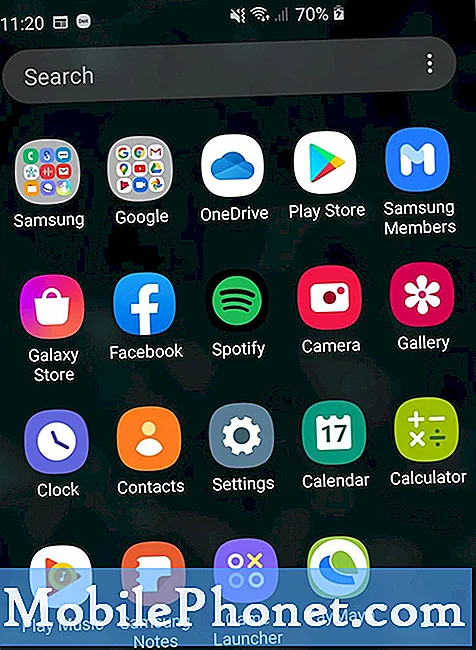
- Pieskarieties lietotnes ikonai un turiet to, līdz tiek parādītas opcijas.
Lielāko daļu laika jums tas jātur tikai sekundi vai divas.

- Pieskarieties vienumam Lietotnes informācija.
Šeit varat atrast kešatmiņas un datu notīrīšanas iespējas.
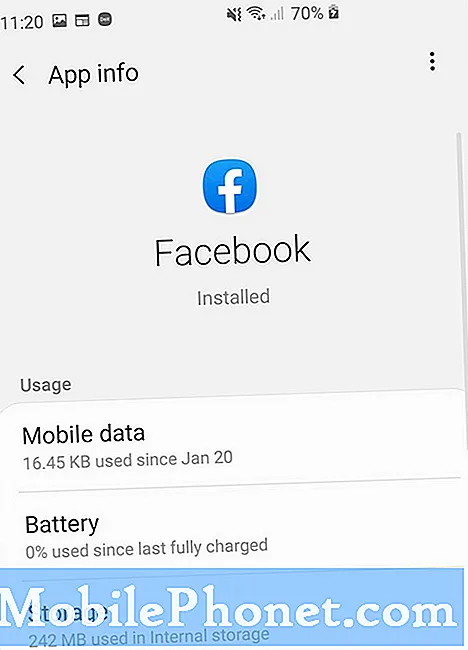
- Pieskarieties vienumam Krātuve.
Jūs izdzēsīsit dažus failus, tāpēc jums jādodas uz krātuvi.
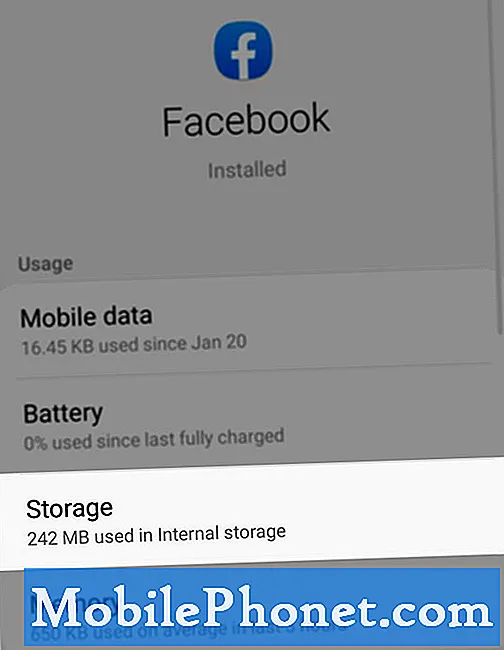
- Apakšā pieskarieties Notīrīt kešatmiņu.
Pieskaroties tam, sistēma automātiski izveidos kešatmiņu.

- Pieskarieties Notīrīt datus.
Datu faili turpina lietotāja iestatījumus un preferences, tāpēc jums jāapstiprina, ka tiešām vēlaties to darīt. Pieskarieties Labi, ja vēlaties turpināt.
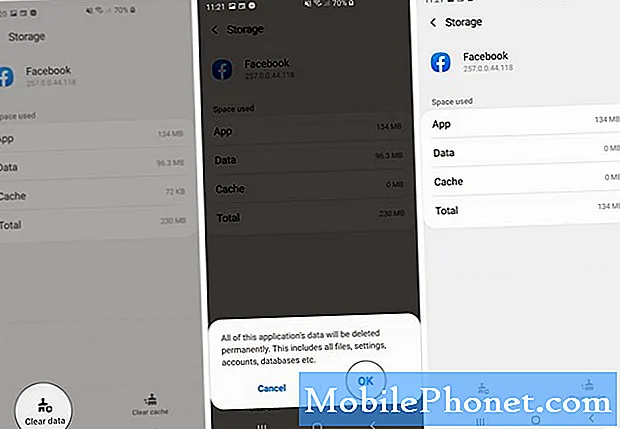
Rīki
- Viens lietotāja interfeiss 2.1
Materiāli
- Galaxy S20
Tagad ir izdzēsta tās lietotnes kešatmiņa un dati, ar kuru, iespējams, rodas problēmas. Atkārtoti atveriet lietotni un iestatiet to, lai varētu to atkal izmantot.
Daži bieži uzdotie jautājumi par lietotņu atiestatīšanu
Šajā brīdī mēs vēlētos atbildēt uz dažiem jautājumiem par šo procedūru.
Vai mani faili tiks izdzēsti, ja atiestatīšu lietotni?Jā. Kešatmiņa un datu faili noteikti tiks izdzēsti kopā ar jūsu kontu, iestatījumiem un preferencēm. Ja dažus failus esat lejupielādējis, izmantojot lietotni, un šie faili paliek pašas lietotnes izveidotajā direktorijā, tie tiks arī izdzēsti.
Ko darīt, ja lietotne pēc atiestatīšanas joprojām nedarbosies?Ja tā ir tikai trešās puses lietojumprogramma, varat to atinstalēt un pēc tam atkārtoti lejupielādēt Play veikalā. Lielākoties šī procedūra novērsīs šādu problēmu. Tomēr, ja tā ir iepriekš instalēta lietotne, jums nav citas izvēles kā atiestatīt tālruni, jo iespējams, ka problēma ir jau ar programmaparatūru, nevis tikai ar lietotni.
Lietotne turpina avarēt manā tālrunī, vai šī procedūra palīdzēs?Pilnīgi! Patiesībā tas ir visefektīvākais problēmu risinājums, kurā lietotnes pašas avarē vai aizveras. Mēs jau iesakām vispirms atiestatīt lietotni pirms tālruņa atiestatīšanas.
Un tas ir gandrīz viss, ļaudis.
Es ceru, ka šī vienkāršā apmācība varēja palīdzēt atiestatīt lietotnes Galaxy S20. Lūdzu, atbalstiet mūs, abonējot mūsu kanālu. Paldies, ka lasījāt!


